Webové stránky môžu požiadať o prístup k vašej polohe,fotoaparát, mikrofón a ďalšie. Tento prístup získa prostredníctvom vášho prehliadača. Nie všetky webové stránky potrebujú prístup k tomuto všetkému, ale môžu o to požiadať, ak potrebujú, čo znamená, že nastavenia existujú. V predvolenom nastavení sú všetky tieto nastavenia nastavené na možnosť Vždy sa opýtať, t. Ak ste udelili povolenie na web, napr. Facebook má povolený prístup k vášmu fotoaparátu, môžete ich kedykoľvek odvolať. Takto môžete spravovať nastavenia stránok v prehliadači Chrome.
Nastavenia stránok v prehliadači Chrome
Ak chcete spravovať nastavenia stránok v prehliadači Chrome, musítenavštívte webovú stránku. Po otvorení webovej stránky sa pozrite na panel s adresou URL. Úplne vľavo tesne pred webovou adresou sa nachádza ikona zámku a vedľa nej slovo Zabezpečené. Kliknite na ňu a v rozbaľovacej ponuke, ktorá sa otvorí, kliknite na položku Nastavenia webu.

Tým sa otvorí stránka Chrome na správu nastavení. Môžete zmeniť všetky povolenia, ktoré môžu príslušné webové stránky požadovať.
Napríklad na nižšie uvedenej snímke obrazovky môžete vidieťže upozornenia pre Facebook boli deaktivované. Môžete ho zmeniť otvorením rozbaľovacej ponuky vedľa príslušného povolenia a výberom inej možnosti, napríklad zmeniť z blokovanej na povolenú. Môžete ju resetovať na predvolenú voľbou možnosti Ask (predvolené).
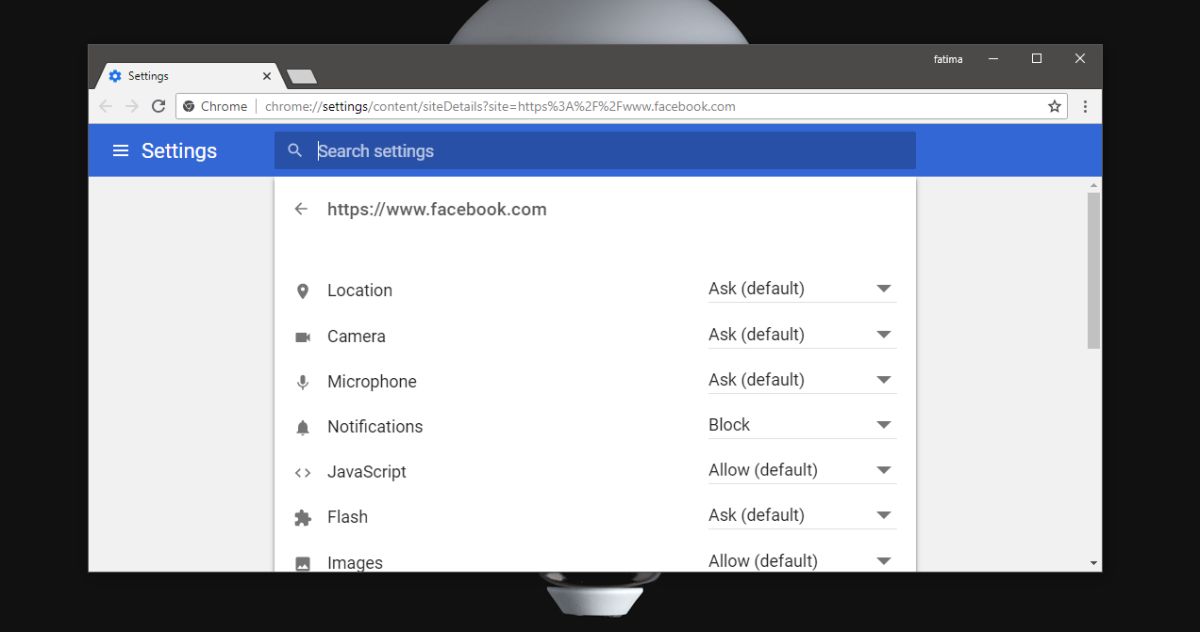
Niektoré povolenia sú predvolene udelenéwebové stránky, ako napríklad povolenie na ukladanie súborov cookie do prehliadača, ale môžete ich tiež odvolať. Cookies sú často nevyhnutné pre fungovanie webových stránok, napr. Facebook potrebuje ukladať cookies, ak si chcete zapamätať vašu reláciu.
Tieto povolenia a nastavenia webu sú určené preIba prehliadač Chrome. Nemajú nič spoločné s oznámeniami na úrovni OS. Ak napríklad nedovolíte prehliadaču Chrome používať fotoaparát, webové stránky, ktoré ho požiadajú o jeho použitie, ho nedokážu použiť, aj keď ho povolíte. Zobrazí sa výzva prehliadača Chrome s požiadavkou na povolenie používať kameru a web ju potom bude môcť používať.
Podobne tieto povolenia fungujú iba vo vnútriChrome a iné prehliadače. Ak ste povolili prístup k fotoaparátu pre Facebook v prehliadači Chrome, neznamená to, že ste mu povolili prístup k fotoaparátu vo Firefoxe. Firefox a všetky ostatné prehliadače budú mať svoj vlastný panel nastavení na správu týchto povolení. Bez ohľadu na to, ktorý prehľadávač používate, vždy existuje spôsob, ako ich kedykoľvek zmeniť.













Komentáre